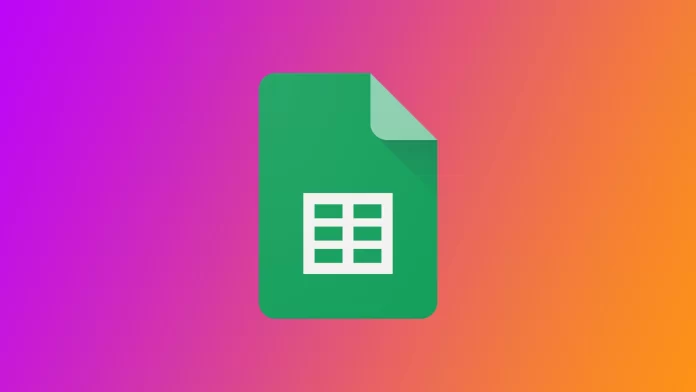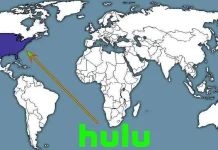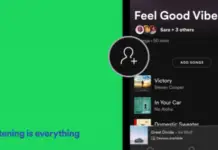Utilisant régulièrement Google Sheets, j’ai souvent besoin de masquer certaines cellules pour mieux organiser ma feuille de calcul ou protéger des informations sensibles. Qu’il s’agisse de masquer des lignes ou des colonnes pour simplifier l’affichage des données ou des feuilles entières pour gérer les paramètres d’impression, le masquage des cellules peut s’avérer utile pour la gestion de ma feuille de calcul. Cependant, les choses ne sont pas aussi simples avec les cellules individuelles dans Google Sheets.
Est-il possible de masquer des cellules individuelles dans Google Sheets ?
Il n’est pas possible de masquer des cellules individuelles dans Google Sheets. Seules les lignes, les colonnes et les feuilles peuvent être masquées dans Google Sheets. Toutefois, il existe une solution de contournement permettant de masquer le contenu des cellules tout en conservant leur position dans la feuille. Une façon de masquer le contenu d’une cellule consiste à modifier la couleur de police du texte pour qu’elle corresponde à la couleur d’arrière-plan de la feuille. Cela rendra le texte invisible tout en le maintenant dans la cellule.
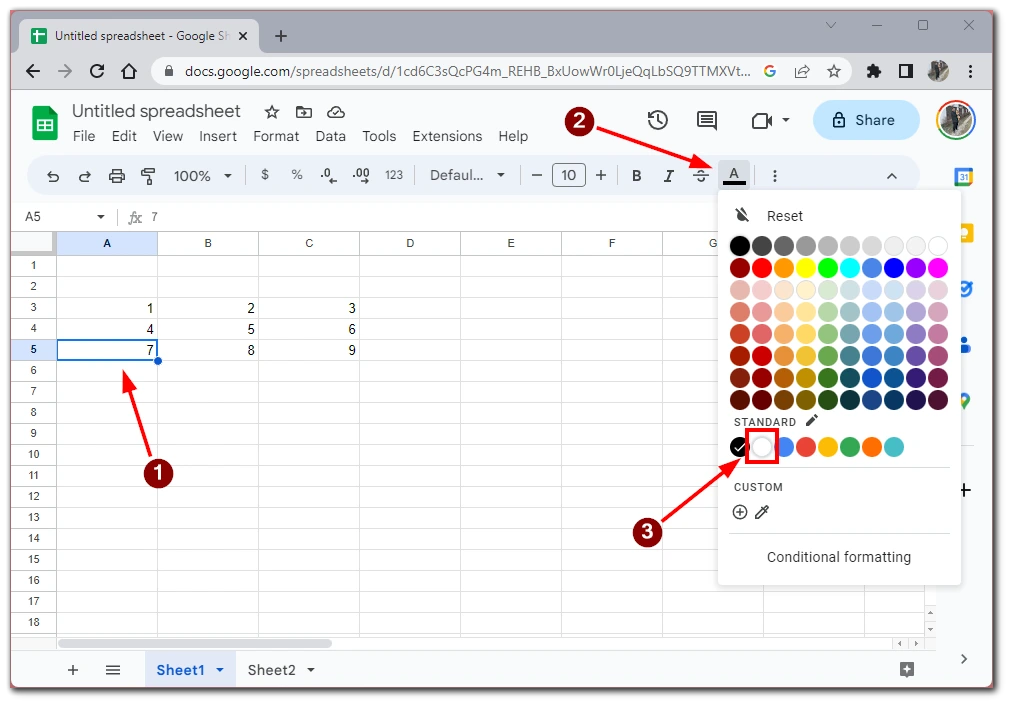
Ce n’est pas exactement ce dont vous avez besoin si vous souhaitez masquer les informations de votre tableau afin que d’autres personnes ne puissent pas y accéder, car les utilisateurs peuvent toujours, par exemple, copier le texte d’une cellule et le transférer dans un autre document. Toutefois, cela peut fonctionner si vous « masquez » la cellule comme si elle était vide.
Comment masquer des lignes ou des colonnes dans Google Sheets ?
Comme je l’ai déjà mentionné, au lieu de masquer une seule cellule, vous pouvez masquer une ligne ou une colonne entière dans laquelle se trouve cette cellule. Le masquage des lignes ou des colonnes dans Google Sheets est une fonctionnalité utile qui peut vous aider à vous concentrer sur les données pertinentes de votre feuille de calcul. Voici comment masquer des lignes ou des colonnes dans Google Sheets :
- Sélectionnez la (les) ligne(s) ou colonne(s) à masquer. Pour sélectionner une ligne, cliquez sur le numéro situé à gauche de la feuille de calcul. Pour sélectionner une colonne, cliquez sur la lettre en haut de la feuille de calcul.
- Cliquez avec le bouton droit de la souris sur la ou les lignes ou colonnes sélectionnées et choisissez « Masquer la ou les lignes » ou « Masquer la ou les colonnes » dans le menu contextuel qui s’affiche.
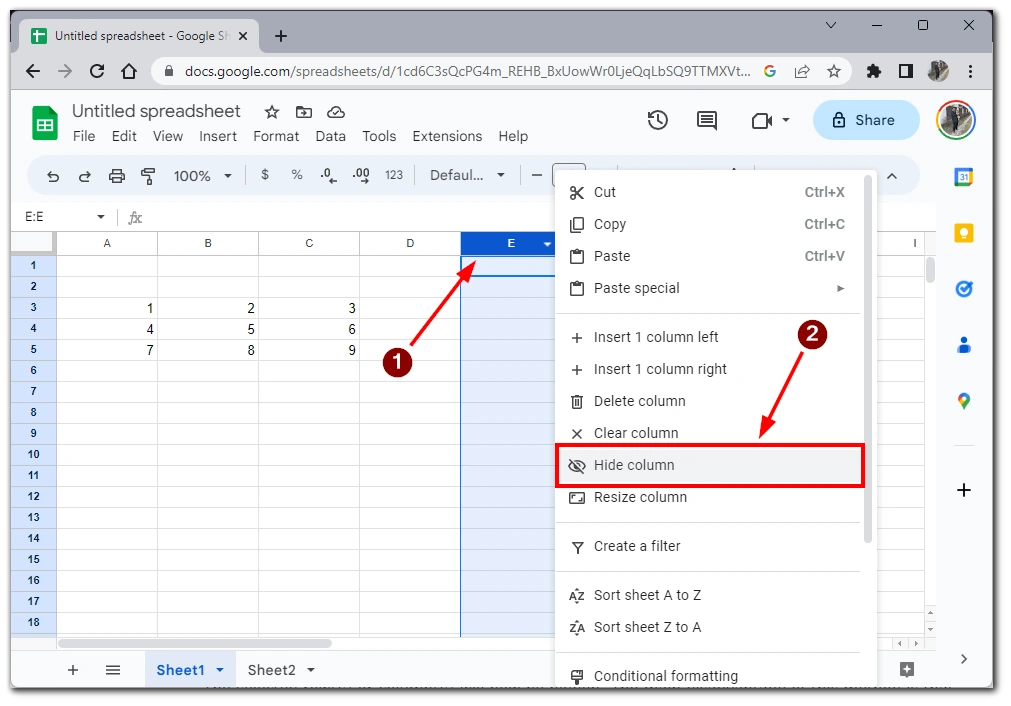
Pour masquer des colonnes ou des lignes dans Google Sheets, vous devez cliquer sur le bouton avec deux flèches qui pointent dans des directions différentes et qui apparaîtront entre les lignes ou les colonnes où se trouve la ligne ou la colonne masquée.
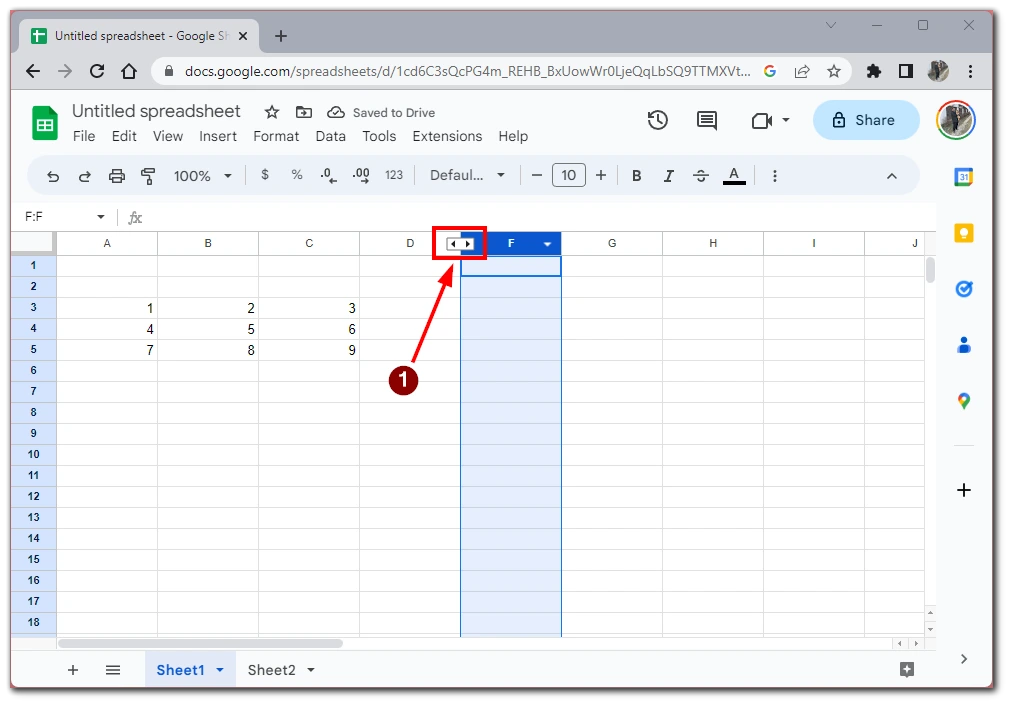
La (les) ligne(s) ou colonne(s) sélectionnée(s) est (sont) alors masquée(s). Le principal inconvénient de cette méthode est qu’en plus de la cellule que vous souhaitez masquer, vous masquez toutes les autres cellules de la ligne ou de la colonne. Cette méthode ne convient donc que si vous n’avez pas besoin des informations contenues dans la ligne ou la colonne.
Comment masquer une feuille dans Google Sheet
Le masquage d’une feuille dans Google Sheets peut s’avérer utile si vous avez plusieurs feuilles dans votre feuille de calcul et que vous souhaitez en supprimer temporairement une de l’affichage. Voici comment masquer une feuille dans Google Sheets :
- Cliquez sur l’onglet de la feuille en bas de l’écran pour sélectionner la feuille que vous souhaitez masquer.
- Cliquez avec le bouton droit de la souris.
- Sélectionnez « Masquer la feuille » dans le menu contextuel qui apparaît.
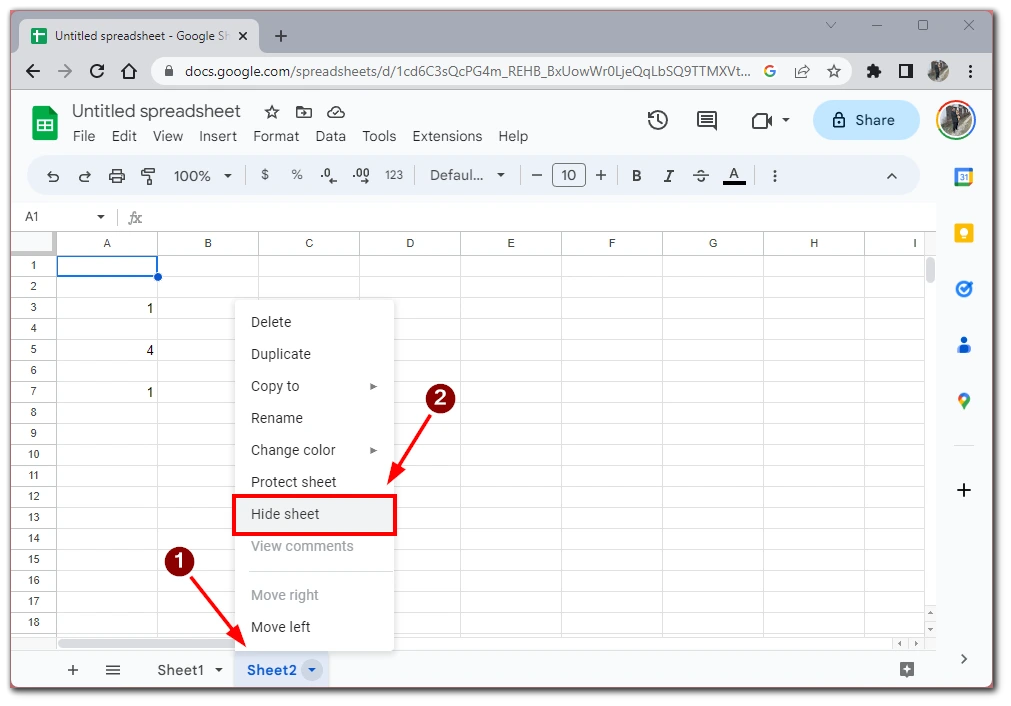
- La feuille sélectionnée est alors masquée. Un message indiquant « Feuille cachée » s’affiche en bas de l’écran.
Pour masquer une feuille dans Google Sheets, cliquez sur le menu « Feuilles » en bas de l’écran, puis sur un onglet grisé indiquant que la feuille est masquée. La feuille s’ouvre et redevient active ; vous pouvez également la voir dans la liste des feuilles.
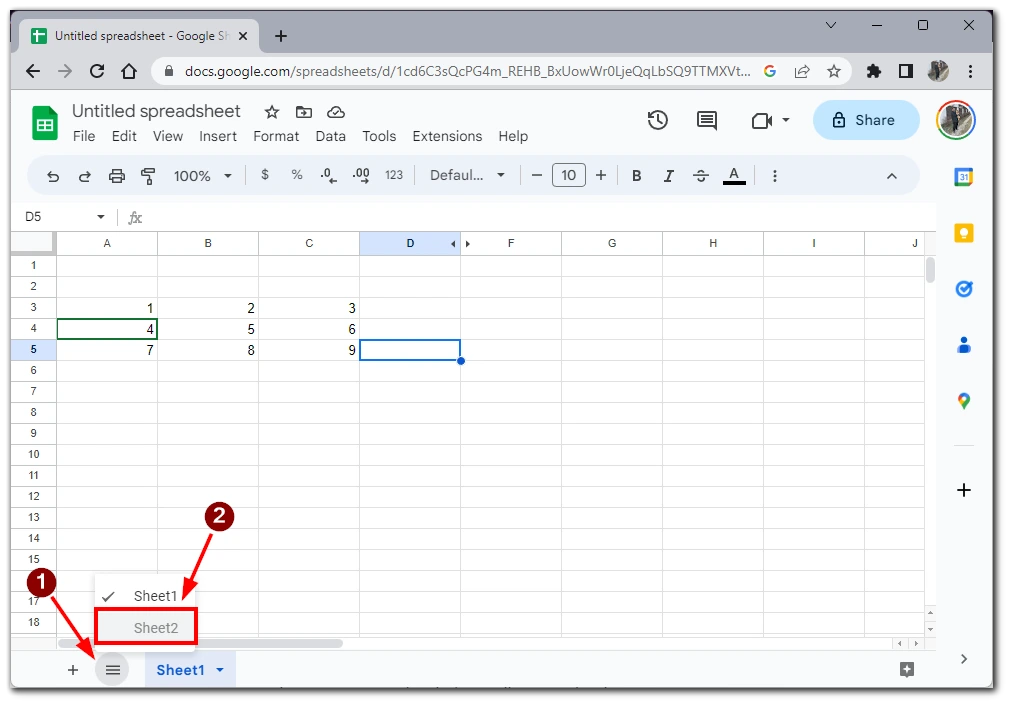
Notez que le masquage d’une feuille dans Google Sheets ne la supprime pas de votre feuille de calcul, mais la rend invisible. Les données de la feuille masquée restent accessibles et peuvent être utilisées dans les formules et les calculs.
Pourquoi masquer une cellule dans Google Sheets ?
Bien qu’il ne soit pas possible de masquer des cellules individuelles dans Google Sheets, il existe plusieurs raisons pour lesquelles vous souhaitez masquer des lignes, des colonnes ou des feuilles entières dans votre feuille de calcul. Voici quelques raisons courantes pour lesquelles vous pouvez avoir besoin de masquer une cellule dans Google Sheets :
- Protéger les informations sensibles : Si votre feuille de calcul contient des informations sensibles ou confidentielles, vous pouvez masquer certaines lignes ou colonnes pour empêcher tout accès non autorisé. Par exemple, vous pouvez masquer une colonne contenant les salaires des employés ou une ligne contenant des données financières que vous ne voulez pas que d’autres personnes voient.
- Simplifier l’affichage : Le masquage de certaines lignes ou colonnes peut simplifier la visualisation des données de votre feuille de calcul et en faciliter la lecture et la compréhension. Par exemple, vous pouvez vouloir masquer les lignes ou les colonnes contenant des informations non pertinentes ou des données que vous n’avez pas besoin de voir.
- Rendre votre feuille de calcul plus organisée : Le masquage de feuilles dans votre feuille de calcul peut vous aider à mieux l’organiser, en particulier si vous avez beaucoup de feuilles dans votre classeur. Par exemple, vous pouvez masquer les feuilles contenant des données sans rapport avec votre tâche ou projet en cours, ou des données de sauvegarde que vous n’avez pas besoin de consulter régulièrement.
- Prévenir les erreurs dans les formules : Si votre feuille de calcul contient des formules complexes qui font référence à d’autres cellules, le masquage de ces cellules peut empêcher toute modification accidentelle des données référencées, ce qui pourrait entraîner des erreurs dans vos formules.
- Gérer les paramètres d’impression : Si vous devez imprimer votre feuille de calcul, le fait de masquer certaines lignes ou colonnes peut vous aider à gérer vos paramètres d’impression et à mieux organiser votre document. Par exemple, vous pouvez masquer les colonnes contenant des données qui ne sont pas pertinentes pour le document imprimé ou les lignes contenant des informations confidentielles que vous ne souhaitez pas voir figurer dans le document imprimé.
En général, le masquage des cellules dans Google Sheets peut vous aider à mieux organiser et protéger vos données et à faciliter l’utilisation de votre feuille de calcul. En masquant les informations inutiles ou sensibles, vous pouvez vous concentrer sur les données les plus importantes pour vous tout en préservant l’intégrité de votre feuille de calcul.